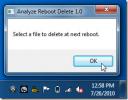ТиниТаке: Снимите снимке заслона и снимајте екране
За многе Виндовс кориснике прављење снимака екрана је активност која се изводи неколико пута дневно. Ако ваш рад укључује визуелно представљање идеја клијентима или вам стално треба визуелно давати помоћ купцима путем интернета, а затим алатка за снимање заслона пружа дефинитивно решење за реализацију овај задатак. Срећом, постоји тона Виндовс апликација које вам омогућавају да снимите и сачувате на екрану било када, али ако вам је потребна алат који вам омогућава да снимате снимке екрана и снимате екранске снимке, напишете их у покрету и делите их на мрежи на најједноставнији начин, онда ТиниТаке можда је оно што тражите. Апликацију је развио МангоАппс и има много сјајних функција које поједностављују ваше искуство дељења екрана.
ТиниТаке ради у системској траци и тихо седи тамо да не би дошло до сметњи у вашем радном току, спреман за ваш позив кад год требате снимити нови снимак екрана или снимити стварне активности на екрану време. Апликација може да ради без икакве регистрације, али за коришћење функције дељења регистрација је обавезна.

Када кликнете на икону системске траке, појавиће вам се листа начина снимања коју апликација подржава. Можете снимити одређену регију, цео прозор или чак цео екран. Исто тако, на предњој страни екрана можете снимити видео одређену област на вашем екрану или снимити један из веб камере вашег рачунара. ТиниТаке чак омогућава дељење постојећих слика већ похрањених на рачунару са другима у трену, појединачно или скупно.

Сам поступак снимања екрана најлакша је ствар код ТиниТаке-а. Претпоставимо да требате да сачувате одређену регију, ову опцију можете да изаберете из контекстног менија или притиском на одговарајућу хитну типку и зацртате тражено подручје. ТиниТаке приказује мерења ширине и висине за подручје које нацртавате.

Чим снимите екран, појавиће се прозор за преглед. Можете одабрати да га поново урадите, напишете му напомену или га једноставно пошаљете у облаку МангоАппс. Када то учините, веза слике аутоматски се копира у међуспремник, омогућујући вам да је делите. Такође можете да пошаљете слику директно из апликације кликом на икону е-поште у горњем десном углу.

Друга главна снага ТиниТаке-а је његова способност да снима и смешта екранске снимке било које активности на екрану. То се може постићи тако што ћете прво одабрати подручје које желите да снимите цртањем на њему, након чега почиње са активностима снимања унутар тог подручја. Такође можете паузирати и наставити снимање у било које време и кликните Заустави да бисте сачували крајњи излаз.
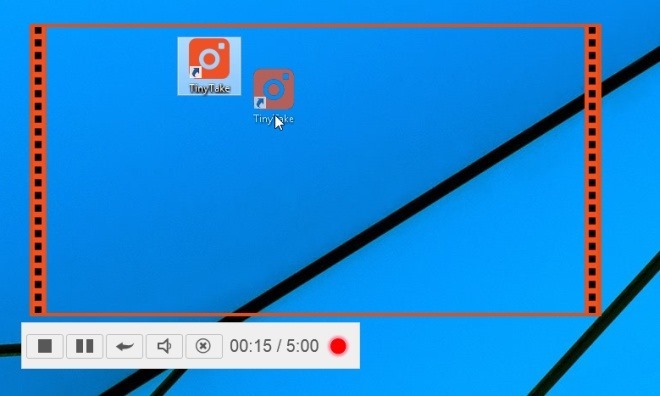
Још једна сјајна карактеристика је опција Булк Схаре која омогућава слање више слика другима у једном потезу. Једноставно кликните Булк Схаре из контекстног менија и превуците и испустите потребне ставке преко прозора који се појави. Затим ТиниТаке отпрема те датотеке на МангоАппс, омогућујући вам да их пошаљете коме желите.

И тек сам почео гребати површину јер ТиниТаке има много додатних сјајних функција које треба испробати. Апликацију можете бесплатно преузети преко доње везе. Ради на Виндовс КСП, Виндовс Виста, Виндовс 7 и Виндовс 8.
Преузмите ТиниТаке
претраживање
Рецент Постс
Уклоните малварес, вирусе и друге компјутерске инфекције помоћу ЦаСИР-а
ЦаСИР је преносива апликација која са рачунара аутоматски уклања тв...
Аутоматски уклоните вирус, злонамјерни софтвер, тројанце приликом сљедећег покретања
Анализирајте Поновно покретање брисања је апликација која брише дат...
Претворите видеозаписе користећи више предодређених квалитета, резолуције и уређаја
Ових дана постоји огроман број уређаја који могу да репродукују вид...